L'emplacement du paramètre où vous activez le simple clic des icônes pour les ouvrir m'échappe toujours. Je ne le trouve jamais quand je veux le changer sur l'ordinateur de ma mère. Un simple clic m'irrite, mais voici comment l'activer ou le désactiver dans Microsoft Windows 10, 8, 7, Vista et XP.
Windows 10
- Faites un clic droit sur le "Débutbouton " et sélectionnez "Explorateur de fichiers“.
- Sélectionnez "Vue” > “Options” > “Modifier le dossier et les options de recherche“.
- Dans la section "Cliquez sur les éléments comme suit", choisissez entre "Un seul clic pour ouvrir un élément" ou "Double-cliquez pour ouvrir un élément“.

Windows 8, 7 et Vista
- Faites un clic droit sur le "Débutbouton " et sélectionnez "Panneau de commande“.
- Sélectionnez "Apparence et personnalisation“.
- Choisir "Spécifiez un simple ou double-clic pour ouvrir“.
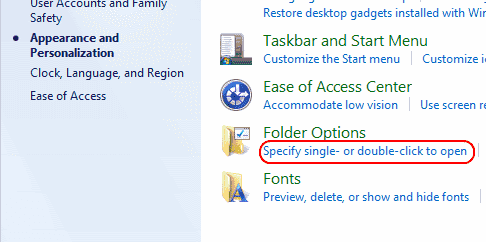
- Dans la section "Cliquez sur les éléments comme suit", choisissez entre "Un seul clic pour ouvrir un élément" ou "Double-cliquez pour ouvrir un élément“.

Windows XP
- Cliquez sur "Début“ > « Panneau de configuration“.
- Ouvert Dossiers.
- Cochez l'option pour Un seul clic pour ouvrir un élément pour activer le simple clic pour ouvrir les éléments. Vérifier Double-cliquez pour ouvrir l'élément pour désactiver la fonction de simple clic.